Win10系统是微软最新推出的Windows系统。一开始存在不少问题,很少有人愿意进行重装。但随着win10系统功能的不断完善,兼容性也变得越来越好,不少用户都想体验最新的win10系统。不过,免费升级win10系统的通道已经关闭,一些想要重装原版win10系统的用户不知从何入手。那么,我们应该怎样才能重装原版的win10系统呢?重装win10原版系统,我们可以使用云骑士装机大师来进行一键重装。下面就让小编为大家带来云骑士如何一键重装win10原版系统。
重装须知:
Win10系统所要求的电脑配置较高,建议内存大于4G的电脑重装
使用云骑士装机大师重装系统前,关闭杀毒软件和防火墙
重装步骤:
下载并打开云骑士装机大师,点击软件界面的系统重装。云骑士会进行环境检测,用户可以在此查看自己电脑的配置是否符合重装的要求,然后点击下一步。

接下来就是选择原版win10系统的版本。Win10系统的版本较多,专业版,企业版,教育版,家庭版皆有,一般我们选择专业版就可以满足使用需求,在所需的系统后点击安装此系统即可。

接下来还可以选择备份电脑内的文件。重装系统都会格式化C盘,如果C盘内有重要文件将会导致文件丢失。云骑士的备份功能可以进行文件备份,保证文件的安全性。

接下来云骑士就会为我们下载系统并备份文件,完成之后会在开机启动项中添加安装模式。和GHOST版不同,原版仅可使用PE安装模式。重启电脑进入PE系统后,会自动进行系统的安装,我们无需任何操作。在安装过程中需要保证不断开电源,以免重装失败导致无法进入系统。

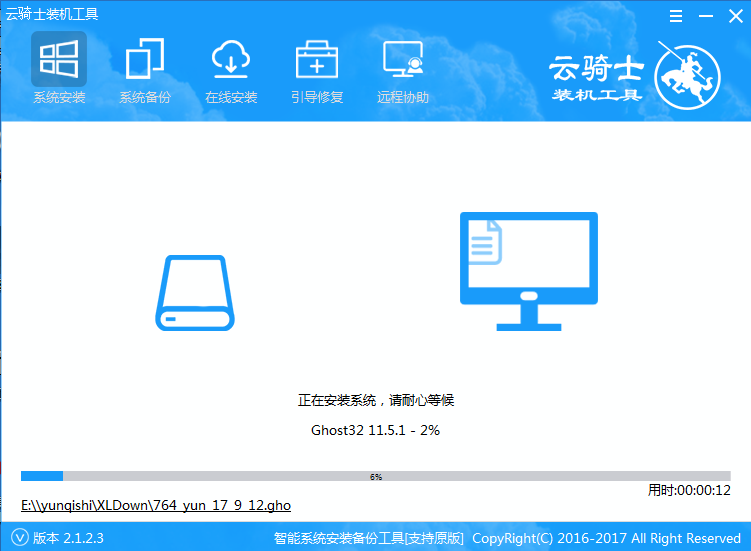
系统重装完成后,会重启电脑,进行系统环境的部署。部署完成后就可以进入原版的win10系统。需要注意的是,初次进入系统会进行网络的创建,创建完成后会重启一次电脑,在完成之前建议不要进行关机或重启操作。
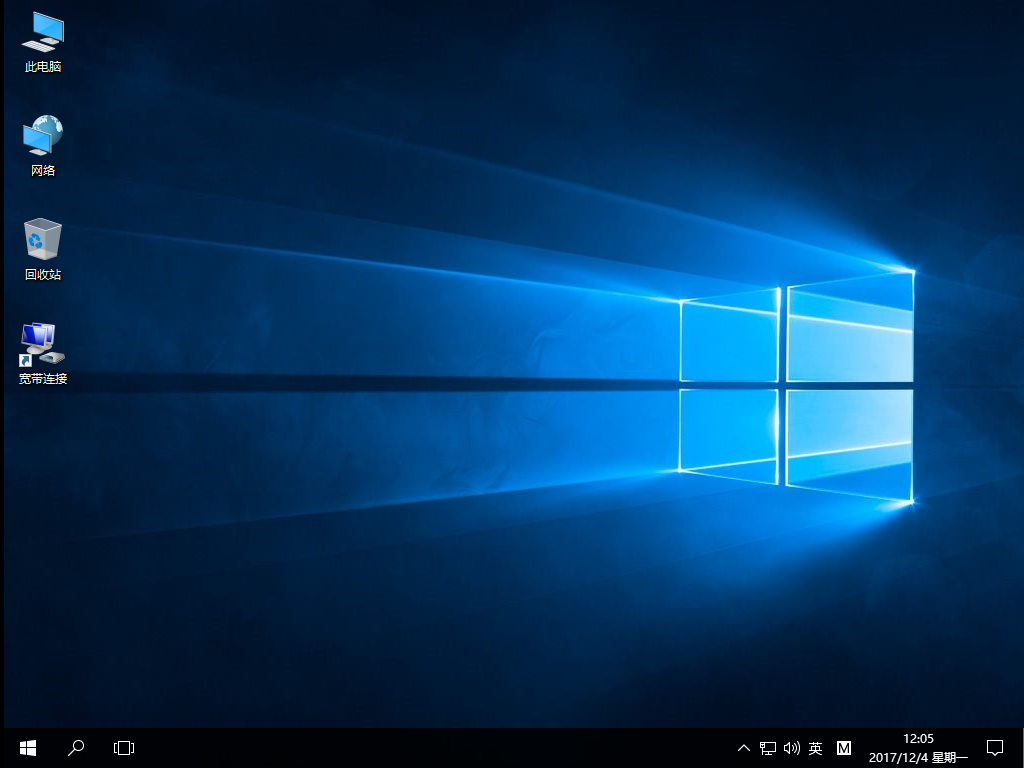
以上就是小编为大家带来的电脑如何重装原版win10系统。想要体验最新的win10系统,可以使用云骑士装机大师一键重装原版win10系统。云骑士装机大师还可以制作U盘启动盘,进行U盘重装。
点击阅读全文